win10专业版自动更新如何关闭
来源:www.laobaicai.net 发布时间:2016-06-24 15:12
自从升级了win10系统之后,不知道什么时候win10已经强制开启自动更新功能,电脑每隔一段时间就会收到自动更新的消息,很烦人,该如何关闭win10自动更新呢?下面就一起来看看win10专业版关闭自动更新的方法。
1、使用组合键win+r打开运行,在窗口输入“gpedit.msc”。
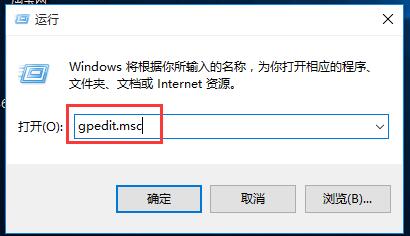
2、打开组策略编辑器后,依次点击“计算机配置-管理模板-Windows组件”。
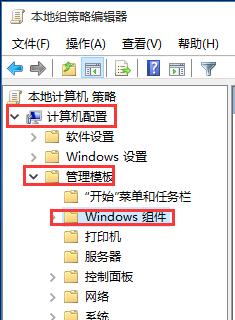
3、接着点击Windows组件下的“Windows更新”,在右侧窗口找到“配置自动更新”,双击打开它。
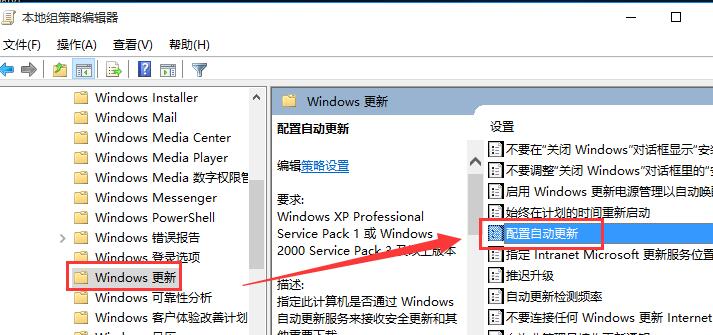
4、在打开的配置自动更新窗口,然后选择“已禁用”,点击确定即可。
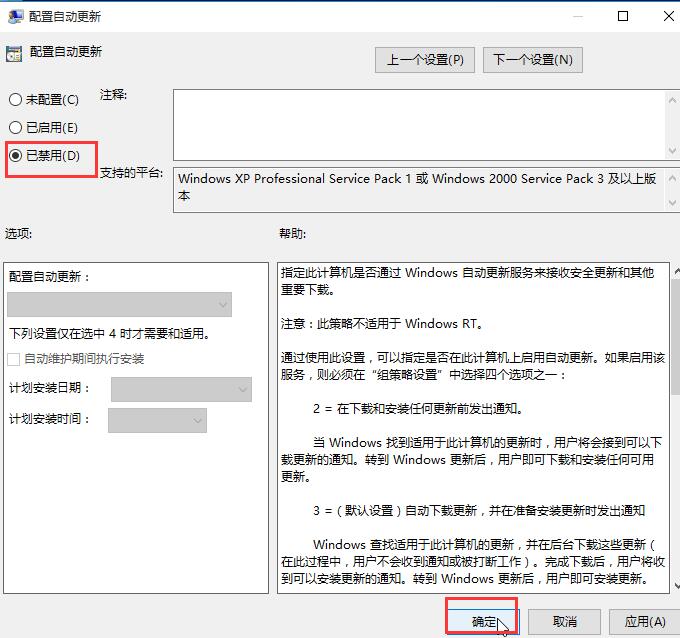
以上就是win10关闭自动更新的方法,如果你的系统是win10专业版,就可以使用上述办法来关闭更新了。
上一篇:程序停止工作有何对策
下一篇:win7电脑查看无线网卡三步走
推荐阅读
"Win10累积更新卡在无限重启阶段的修复策略"
- win11系统无法识别移动硬盘怎么办 2024-05-06
- win11系统dns异常无法上网怎么办 2024-05-04
- win11系统如何调整鼠标速度 2024-05-03
- win11系统不显示wifi列表怎么办 2024-05-01
win10系统设置虚拟内存教程分享
- win11系统如何查看内存条卡槽数量 2024-04-29
- win11系统怎么开启节能模式 2024-04-29
- win11系统usb接口无法识别设备如何解决 2024-04-28
- win11系统如何添加网络打印机 2024-04-26
老白菜下载
更多-
 老白菜怎样一键制作u盘启动盘
老白菜怎样一键制作u盘启动盘软件大小:358 MB
-
 老白菜超级u盘启动制作工具UEFI版7.3下载
老白菜超级u盘启动制作工具UEFI版7.3下载软件大小:490 MB
-
 老白菜一键u盘装ghost XP系统详细图文教程
老白菜一键u盘装ghost XP系统详细图文教程软件大小:358 MB
-
 老白菜装机工具在线安装工具下载
老白菜装机工具在线安装工具下载软件大小:3.03 MB










